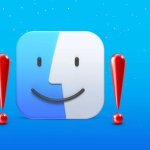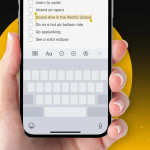Αν και πολλά smartphone διαθέτουν απίστευτες κάμερες σήμερα, δεν μπορούν ποτέ να αντικαταστήσουν πλήρως τις ψηφιακές κάμερες. Αναμφίβολα, πολλοί εξακολουθούν να βασίζονται στο τελευταίο για τη φωτογραφία. Ωστόσο, είναι μια ταλαιπωρία να μεταφέρετε φωτογραφίες από μια ψηφιακή φωτογραφική μηχανή σε ένα iPhone.
Σε αντίθεση με τη μεταφορά φωτογραφιών από έναν υπολογιστή στο iPhone, η πρώτη απαιτεί πρόσθετα αξεσουάρ και μπορεί να είναι δύσκολη. Αλλά μην ανησυχείτε! Ακολουθούν 3 διαφορετικοί τρόποι για να ολοκληρώσετε τη δουλειά.
1. Πώς να μεταφέρετε φωτογραφίες από κάμερα στο iPhone χωρίς κανένα εξάρτημα
Πολλές πρόσφατες ψηφιακές φωτογραφικές μηχανές διαθέτουν συνδεσιμότητα Wi-Fi ή Bluetooth. Εάν η κάμερά σας διαθέτει μία από αυτές τις τεχνολογίες, μπορείτε να χρησιμοποιήσετε διάφορες υπηρεσίες Cloud όπως το Google Photos, το Dropbox, το iCloud και ούτω καθεξής για να εισαγάγετε εικόνες στο iPhone και το iPad σας.
Επιπλέον, πολλές εταιρείες φωτογραφικών μηχανών διαθέτουν μια ειδική εφαρμογή για την εισαγωγή φωτογραφιών. Μπορείτε επίσης να τα χρησιμοποιήσετε ανάλογα με την επωνυμία της κάμεράς σας.
2. Μεταφέρετε φωτογραφίες από την κάμερα στο iPhone: Ο πιο εύκολος τρόπος
Η χρήση του καλωδίου προσαρμογέα κάμερας Lightning σε USB είναι ο ευκολότερος τρόπος εισαγωγής εικόνων από την κάμερα στο iPhone. Ωστόσο, δεν μπορείτε να χρησιμοποιήσετε αυτήν τη μέθοδο αντίστροφα, δηλαδή δεν μπορείτε να μεταφέρετε φωτογραφίες από το iPhone σας στην κάμερά σας. Έτσι, εάν πιστεύετε ότι δεν θα χρειαστείτε αυτή τη λειτουργία στο μέλλον, αυτή η μέθοδος είναι τέλεια.
Δείτε πώς λειτουργεί:
1. Συνδέστε την κάμερά σας στο USB και συνδέστε την στο καλώδιο προσαρμογέα κάμερας Lightning-to-USB.
2. Στη συνέχεια, συνδέστε το καλώδιο Lightning στο iPhone σας.
3. Ενεργοποιήστε την κάμερά σας και ξεκλειδώστε το iPhone σας, αν όχι ήδη.
4. Ανοίξτε το Photos στο iPhone σας.
5. Στο μενού, πατήστε τη νέα επιλογή που ονομάζεται Εισαγωγή.
Όλες οι φωτογραφίες της ψηφιακής φωτογραφικής μηχανής σας θα είναι ορατές εκεί.
6. Επιλέξτε τις φωτογραφίες για εισαγωγή ή πατήστε Εισαγωγή όλων για να επιλέξετε όλες.
7. Οι φωτογραφίες που έχουν εισαχθεί θα εμφανιστούν στο άλμπουμ Imported Photos & Videos.
8. Μετά τη μεταφορά, μπορείτε να επιλέξετε είτε Διαγραφή είτε Διατήρηση εικόνων στην κάμερα.
3. Εισαγωγή φωτογραφιών μέσω της συσκευής ανάγνωσης καρτών Lightning-to-SD: Η δημοφιλής μέθοδος
Παρόμοια με την παραπάνω μέθοδο, αυτή η μέθοδος περιλαμβάνει τη σύνδεση της κάρτας SD στο iPhone σας. Παρόλο που είναι λίγο πιο περίπλοκη από την προηγούμενη μέθοδο, αφαιρεί την ταλαιπωρία να κρατάτε πρόσθετα καλώδια εύχρηστα.
Αρχικά, αφαιρέστε την κάρτα SD από την κάμερα και ακολουθήστε τα παρακάτω βήματα:
1. Τοποθετήστε την κάρτα SD στον προσαρμογέα ανάγνωσης καρτών Lightning-to-SD.
2. Στη συνέχεια, συνδέστε τον προσαρμογέα στο iPhone σας.
3. Ξεκλειδώστε το iPhone σας αν δεν είναι ήδη.
4. Ανοίξτε το Photos στο iPhone σας.
5. Τώρα, πατήστε Εισαγωγή όταν σας ζητηθεί.